1Password 4 for Mac のライセンスの登録方法
※本ページはプロモーションが含まれています
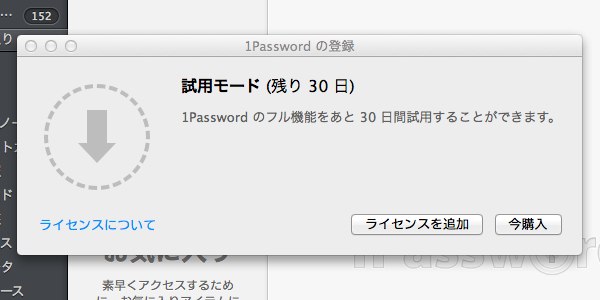
「1Password3から4へアップグレードする手順と注意すること」でアップグレードの方法を紹介したのですが、その後ライセンス登録で躓いたので、「1Password 4 for Mac 」ライセンス登録方法を紹介します。
1Password 4 for Mac のライセンスをダウンロード
ライセンスを購入した時に送られてくるメールの「Notes:」の部分に「this guide」というリンクがあるのでクリック。
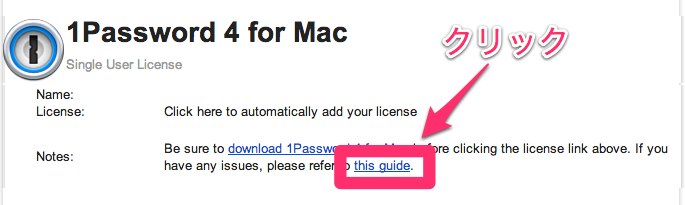
ライセンスのダウンロード画面が表示されるので「Download License File」をクリックしてダウンロード。
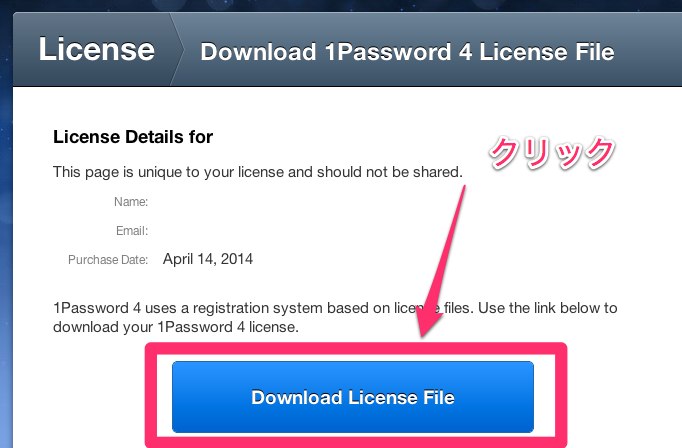
1Password 4 for Mac のライセンス登録
1Passwordのメニューバーの「1Password4」→「ライセンス」をクリック。
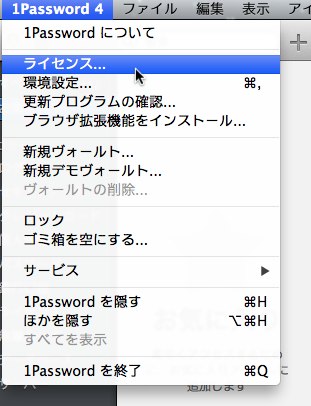
「ライセンスを追加」をクリックし、先程ダウンロードしたファイルを開く。
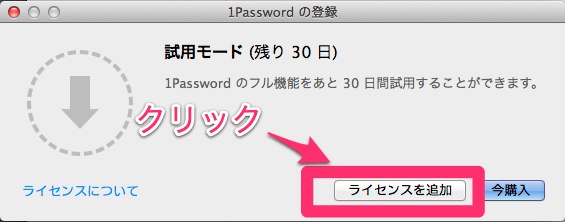
下記の画面が出てライセンス登録完了。
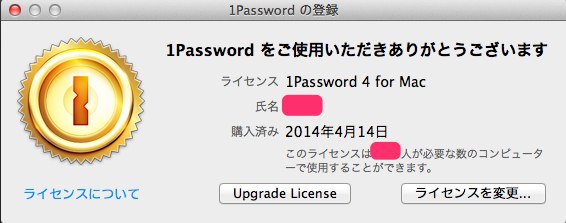
おわりに
以前はライセンスキーを打ち込むカタチだったハズですが、4になってからはファイルを登録するカタチになったようで、少し戸惑いました。
iPhone版 1Passwordのダウンロードはこちら↓
Mac版 1Password のダウンロードはこちら↓
